コンピューターと電話で画像を HD にする方法に関する最高のソリューション
ぼやけた写真をキャプチャすると、予期しない状況が発生します。オート フォーカス、被写体の動き、レンズの不良、手ぶれなどの問題が原因である可能性があります。熟練した写真家でさえ、これらの問題に遭遇し、画像がぼやけてしまいました。高解像度の画像を作成することは、写真の解像度と品質を向上させる優れた方法です。この現代の世界では、グラフィックはすべての Web サイトに不可欠な要素です。したがって、優れたユーザー エクスペリエンスを提供したい場合は、写真を HD にします。低品質の写真を改善し、特定のデバイス用にサイズを変更すると、パフォーマンスとユーザー エクスペリエンスが向上する場合があります。そう 写真をHDにする方法?この記事では、最適なソリューションを見つけることができます。実証済みでテスト済みのアプリケーションを使用して、画像を HD にする最良の方法を学びます。
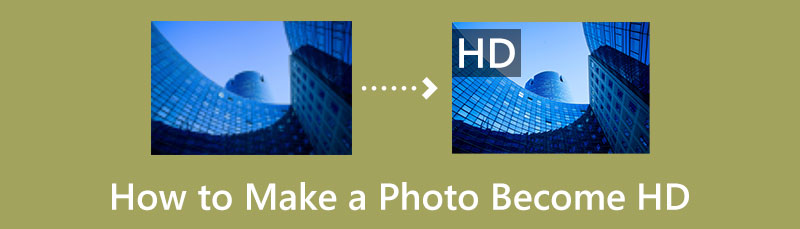
パート 1: 写真 HD をオンラインで作成する優れた方法
MindOnMap 無料画像アップスケーラー オンライン
Web ベースのツールを使用して写真を HD 化したい場合は、 MindOnMap 無料画像アップスケーラー オンライン.このオンライン アプリケーションを使用すると、写真を拡大して見栄えを良くすることができます。写真を 2 倍、4 倍、6 倍、8 倍まで拡大できます。これらの拡大オプションを使用すると、ぼやけた写真をより鮮明で透明にすることができます。また、このアプリケーションの利用は簡単です。ユーザーフレンドリーなインターフェースを備えているため、初心者でも理解できます。この画像アップスケーラーでできることは他にもあります。祖父母からの古い写真がある場合は、それらを復元して新品のようにすることができます。
このツールを使用すると、小さな写真を大きくすることもできます。このオンライン アプリケーションの優れた点は、他のエディターとは異なり、透かしなしで強化された写真を保存できることです。無料で無制限に画像を編集することもできます。Mozilla Firefox、Google Chrome、Safari、Internet Explorer、Microsoft Edge など、すべてのブラウザで MindOnMap Free Image Upscaler Online にアクセスすることもできます。
MindOnMap Free Image Upscaler Online を使用して写真を HD にする方法については、以下の詳細な手順に従ってください。
ブラウザを開いて公式サイトへ MindOnMap 無料画像アップスケーラー オンライン.
メインページにいる場合は、 画像をアップロード ボタン。画面にフォルダが表示されたら、補正したい写真をクリックし、 開ける.
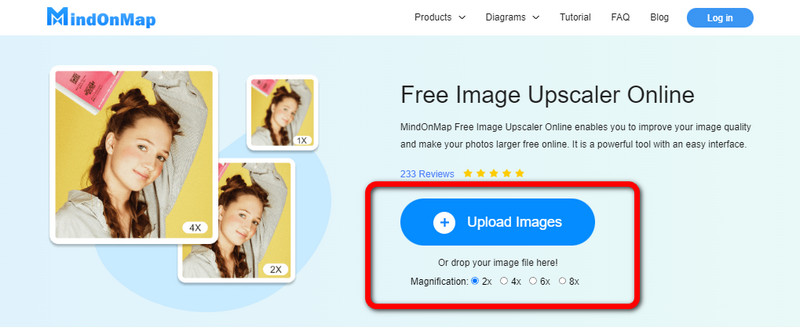
画像をアップロードした後、写真を最大 2 倍、4 倍、6 倍、8 倍に拡大して HD にすることができます。お好きな写真をお選びいただけます。拡大オプションはインターフェイスの上部にあります。

画像が HD になったら、インターフェイスの右下隅にある [保存] ボタンをクリックして保存できます。別の写真を強化して HD にする場合は、 新しいイメージ インターフェイスの左下隅にあるボタン。
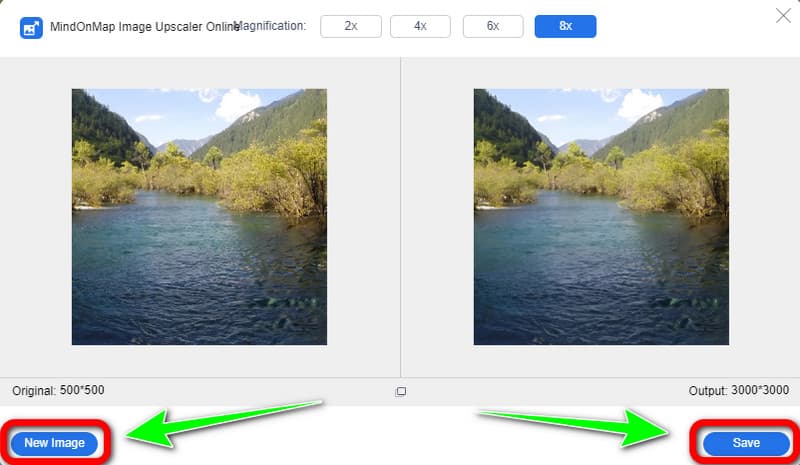
ピサート
写真を HD にするもう 1 つの便利な方法は、Picsart を使用することです。 Picsart の [詳細] オプションを使用して鮮明でシャープな画像を取得し、画像を HD に見せることができます。さらに、照明、色、および HSL のパラメーターを変更できます。また、おしゃれなインパクトもあります。 Picsart は、ソーシャル コンポーネントを備えた写真およびビデオ編集アプリです。改変した作品をアプリまたはソーシャル メディアに直接公開することができます。さらに、Picsart の AI Enhance ツールは、人工知能を使用して画像をアップスケールし、最先端の AI モデルを使用して、画像をシャープにし、ぼかしを減らし、高品質の画像を生成するピクセルを追加します。
さらに、Picsart は使いやすいです。写真を強化するための基本的な方法を備えたわかりやすいインターフェイスを備えています。このように、上級者も初心者もこのアプリを使用してイメージを改善できます。ただし、無料版を使用すると、特にその機能に制限があります。より優れた機能を体験するには、プランを購入する必要があります。 Picsart で写真を HD にする方法を知りたい場合は、次の手順に従ってください。
に行く ピサート Webサイト。次に、 新しい計画 ボタン。
その後、 アップロード メニューバーの左側のセクション。を選択 アップロード ボタンをクリックして画像をアップロードします。
次に、 詳細オプション に行くことによって 調整 セクション。スライダーを使用して、写真の鮮明度を調整します。
最後のステップとして、HD 写真を保存するには、 書き出す インターフェイスの右上隅にあるボタン。
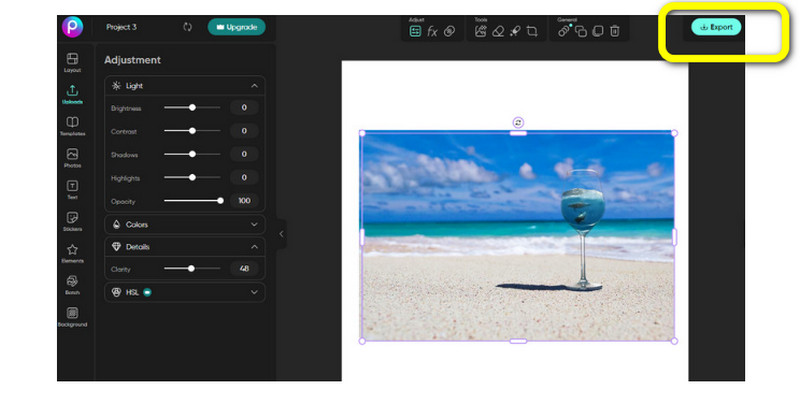
パート 2: Android で写真を HD にする簡単な方法
このパートでは、Android 版の Picsart で写真を HD にする方法を学びます。 Android バージョンを使用すると、さまざまな方法で写真を HD で作成できます。写真の鮮明度を調整できます。写真の明るさ、彩度、色相、コントラストなどを変更することもできます。他の効果やフィルターを追加することもできます。ただし、このアプリの使用はブラウザ版よりも複雑です。インターフェイスと紛らわしいツールには多くのオプションがあります。初心者は、写真を強化するときに難しいと感じるかもしれません。 Picsart Android バージョンを使用して写真を HD にする場合は、次の手順に従ってください。
Google Play ストアを開き、 ピサート.次に、それを開きます。
アプリケーションを起動したら、 + インターフェイスの下部にサインオンして、画像を追加します。
下部のインターフェイスで、 ツール オプションをクリックして 強化する.この部分では、写真の鮮明度を調整できます。次に、 小切手 右上隅にあるマーク。
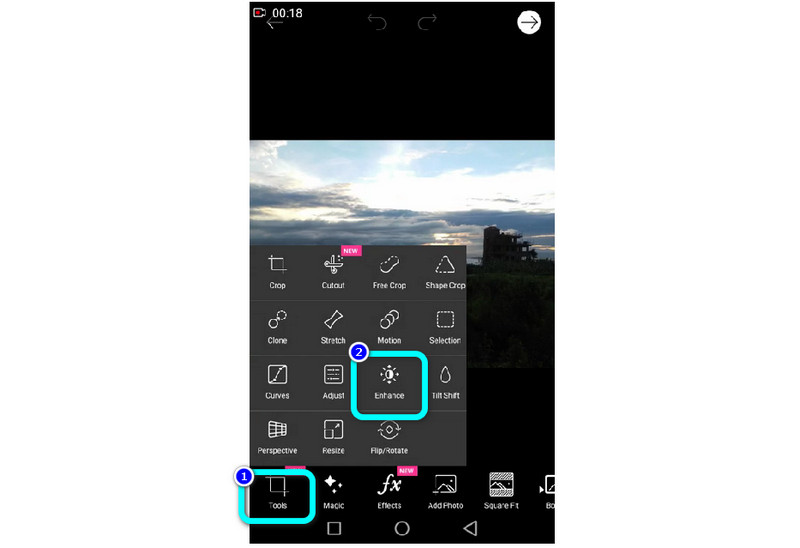
に行くこともできます ツール > 調整 写真の明るさ、彩度、色相などを調整するオプション。次に、 チェックマーク をもう一度クリックして、編集した写真を保存します。このようにして、画像の全体的な外観を向上させることができます。
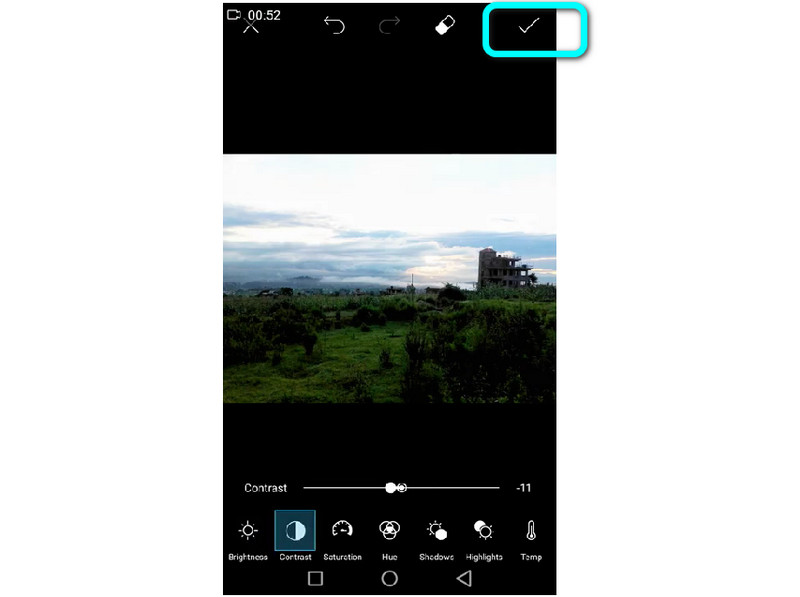
パート 3: 写真 HD の作成に関するよくある質問
1. iPhone で写真を HD にするアプリケーションはありますか?
あります。 HD 写真を作成するために最も広く使用されているアプリケーションの 1 つは Remini です。古い、破損した、低解像度、ぼやけた、ピクセル化された、ぼやけた写真やビデオを、シャープでクリアな顔に焦点を合わせた HD に変換できます。このアプリは App Store でアクセスできます。
2. JPG 画像を HD にすることはできますか?
もちろん。アプリケーションを使用して画像を強化すると、すべての画像ファイル形式を HD にすることができます。
3. 4K 解像度の写真とは何ですか?
3840 x 2160 ピクセルまたは 4096 x 2160 ピクセルの 2 つの高精細解像度のうちの 1 つは、「4K 解像度の写真」と呼ばれます。 4K の画像と動画は、3840 x 2160 ピクセルの解像度を使用して最高の品質を提供し、コンシューマおよびホーム シアター環境でしっかりと確立されています。
結論
上記の方法は、試すことができる最良の手順です 写真を HD にする.ビジネス、ソーシャル メディアへの投稿、広告などに使用する場合は特に、高解像度の画像があると便利です。したがって、この記事では使用をお勧めします MindOnMap 無料画像アップスケーラー オンライン 画像を HD にします。











